Jak wyłączyć zakupy w aplikacji na iPhonie 6
Ostatnia aktualizacja: 17 lutego 2017 r
Możesz odkryć, że musisz wiedzieć, jak wyłączyć zakupy aplikacji na iPhonie, jeśli ktoś z Twojej rodziny, na przykład dziecko, niechcący dokona zakupów aplikacji, których nie powinien. Wiele aplikacji, które można pobrać za darmo, będzie zawierać w aplikacji metody umożliwiające dokonywanie zakupów. Są to tak zwane „zakupy w aplikacji” i są powszechnie spotykane w grach na iPhone'a. Jeśli Twoje dziecko lubi grać w gry na swoim iPhonie, możesz obawiać się, że dokona pewnych zakupów w aplikacjach, prawdopodobnie wydając dużo pieniędzy.
Na szczęście istnieje sposób na walkę z tym problemem, który wymaga użycia na iPhonie funkcji „Ograniczenia”. Postępując zgodnie z naszym przewodnikiem poniżej, możesz dowiedzieć się, jak włączyć Ograniczenia dla urządzenia i zapobiec zakończeniu zakupów w aplikacji.
Jak wyłączyć zakupy w aplikacjach na iPhonie
Te kroki zostały wykonane na telefonie iPhone 6 Plus w systemie iOS 9. Te same kroki będą jednak działać na urządzeniach iPhone z systemem iOS 7 lub nowszym.
Ten samouczek będzie wymagał włączenia Ograniczeń na iPhonie, co będzie wymagać utworzenia i zapamiętania hasła. Ten kod dostępu może różnić się od kodu używanego do odblokowywania urządzenia. Ponadto każdy, kto ma hasło Ograniczenia, może dostosować ustawienia w menu. Jeśli tworzysz hasło, aby uniemożliwić dziecku dokonywanie zakupów w aplikacji, zazwyczaj dobrym pomysłem jest unikanie używania hasła, które może odgadnąć, na przykład daty urodzin lub adresu.
Krok 1: Otwórz menu Ustawienia .

Krok 2: Przewiń w dół i wybierz opcję Ogólne .
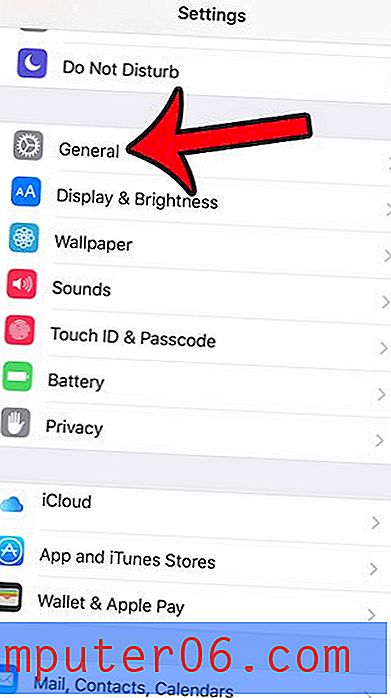
Krok 3: Przewiń w dół i dotknij opcji Ograniczenia .
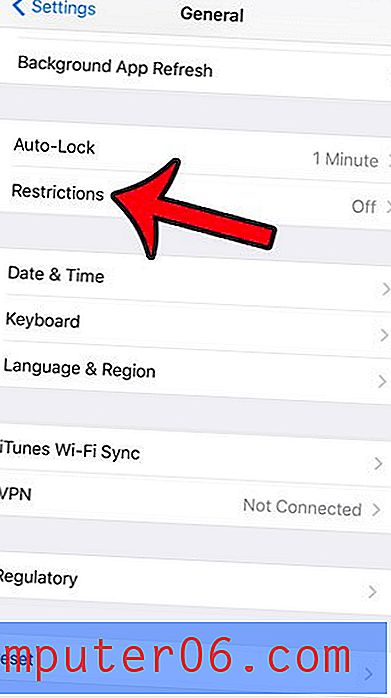
Krok 4: Naciśnij niebieski przycisk Włącz ograniczenia u góry ekranu.
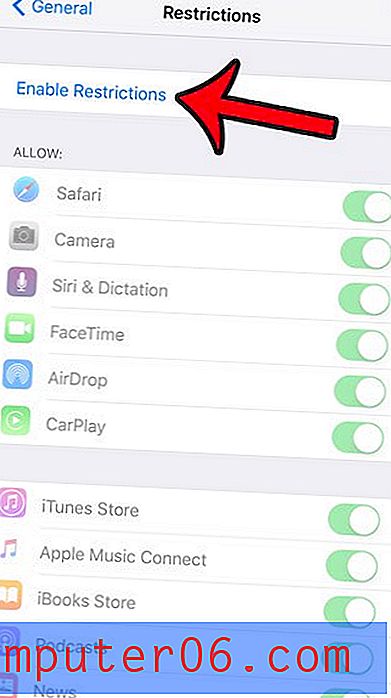
Krok 5: Utwórz hasło Ograniczenia. Bardzo ważne jest wybranie hasła, które zostanie zapamiętane, ponieważ bez tego hasła nie będzie można uzyskać dostępu do tego menu i konieczne będzie przywrócenie ustawień fabrycznych urządzenia, aby dostosować wszelkie ograniczenia na urządzeniu, jeśli zostanie zapomniane.
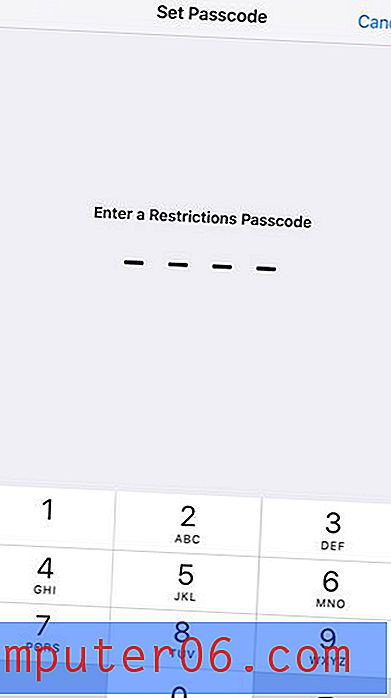
Krok 6: Potwierdź właśnie utworzony kod dostępu.
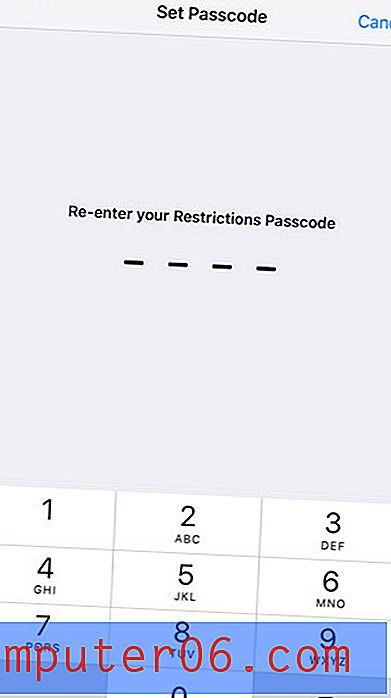
Krok 7: Przewiń w dół i dotknij przycisku po prawej stronie zakupów w aplikacji . Możliwość robienia zakupów w aplikacji jest wyłączona, gdy wokół przycisku nie ma zielonego cieniowania. Na przykład zakupy w aplikacji są wyłączone na poniższym obrazku. Użytkownicy tego telefonu iPhone nie będą mogli dokonywać zakupów za pośrednictwem aplikacji na tym urządzeniu, dopóki to ustawienie nie zostanie ponownie włączone.
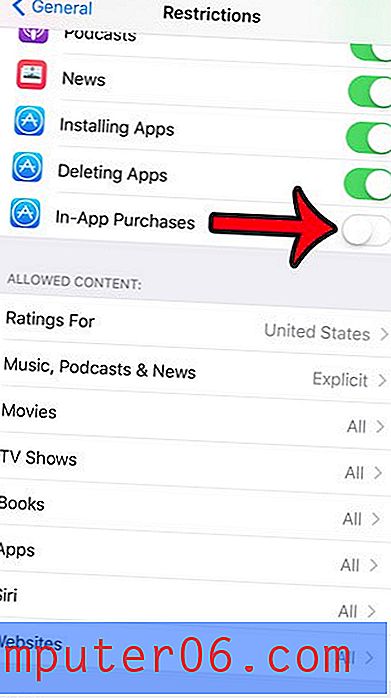
Podsumowanie - jak wyłączyć zakupy aplikacji na iPhonie
- Stuknij Ustawienia .
- Wybierz Ogólne .
- Otwarte ograniczenia .
- Włącz ograniczenia .
- Utwórz kod ograniczeń .
- Potwierdź hasło.
- Wyłącz opcję zakupów w aplikacji .
Warto również sprawdzić niektóre inne opcje w tym menu. Istnieją inne ustawienia, które mogą być przydatne, jeśli konfigurujesz iPhone'a dla swojego dziecka. Na przykład możesz zablokować niektóre witryny na iPhonie, aby nie mogły ich odwiedzać w przeglądarce internetowej.
Czy nie podoba ci się fakt, że Siri jest dostępne z ekranu blokady? W tym artykule dowiesz się, jak dostosować to ustawienie, aby Siri można było używać tylko wtedy, gdy iPhone jest odblokowany.



